レイヤのプリセットはレイヤのオーバーライドを設定します。既存のプリセットをレイヤに適用するか、または新しいレイヤに適用できる独自のプリセットを作成することができます。
レイヤ プリセットを適用するには
- レンダー レイヤ エディタ(Render Layer Editor)で、レイヤを選択します。
- アトリビュート エディタ(Attribute editor)でレイヤを選択し、プリセット(Preset)ボタンをクリックしてプリセットを選択します。
レイヤ プリセットを保存するには
- レンダー レイヤ エディタ(Render Layer Editor)で、オーバーライドを保存するレイヤを選択します。
- アトリビュート エディタ(Attribute editor)でレイヤを選択し、プリセット(Preset)ボタンをクリックしてプリセットの保存(Save Preset)を選択します。
- 設定をプリセットとして保存(Save Settings as Preset)ダイアログ ボックスで、プリセットの名前を入力します。
レイヤ プリセットを削除するには
- レイヤのアトリビュート エディタ(Attribute editor)のプリセット(Preset)ボタンから、プリセットの削除(Delete Preset)を選択します。
プリセットの例
次のサンプルは、レンダー レイヤの例: 自動車のプレビュー(『Maya の新特性』マニュアル)で解説している自動車のサンプルから適用されるさまざまなプリセットを示しています。

Maya は次のプリセットを実装しています。
| プリセット | 修正される問題 | 例 |
|---|---|---|
|
輝度深度(Luminance Depth) |
カメラからの深度(距離)に基づいたグレースケール レンダー。アンチエイリアス グレースケール イメージを生成し、合成アプリケーションで深度の優先順位を定義するときに使用します。 |
 |
|
オクルージョン(Occlusion) |
mental ray レンダラを使用して、屋外光タイプのレンダーを生成します。このパス タイプの他の名前は Fake GI または Dirt シェーダです。このパスは白のバックグラウンドで効果を発揮します。 |
 |
|
法線マップ(Normal map) |
接線空間の法線マップをレンダリング可能なカメラからレンダーします。このマップをポスト 3D (合成ソフトウェア)で使用して、プリ レンダーしたジオメトリから離れた位置にハイライトを取得することができます。赤、緑、または青の量に基づいて、このマップで、カラー チャネルの出力においてピクセル単位でレンダリング イメージの法線方向を定義します。 |
 |
|
ジオメトリ マット(Geometry Matte) |
ジオメトリのアルファまたはシルエット(外郭線)のカラー バージョン(黒と白)。これはマスクとも呼ばれます。この例からわかるように、ジオメトリ マット(Geometry Matte)は透明度情報を考慮しません(自動車のウィンドウは透明です)。 |
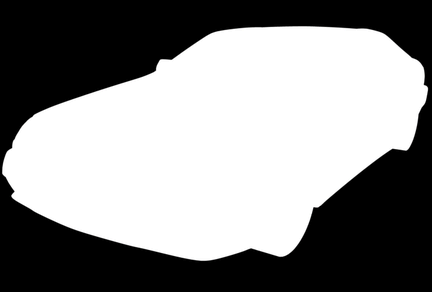 |
|
拡散(Diffuse) |
拡散シェーディングのみが実行されます(つまり、シャドウとスペキュラの情報はありません)。拡散パスには、拡散情報とアンビエント情報が含まれ、カラー、透明および拡散係数(Diffuse Coeff)によりモジュール化されます。 |
 |
|
スペキュラ(Specular) |
スペキュラ シェーディングだけが実行されます。スペキュラ コンポーネントの調整方法は、オブジェクトに関連付けられているマテリアルのタイプによって異なります。Phong、PhongE、Blinn、および異方性(Anisotropic)マテリアルでは、異なるスペキュラ効果が生成されます。Phong マテリアルでは、スペキュラ パスは余弦の累乗とスペキュラ カラーを使用して調整することができます。 スペキュラ パス用のマスク チャネルまたはアルファ チャネルは生成されないため、スペキュラ パスを加算して合成することをお勧めします。 |
 |
|
シャドウ(Shadow) |
アルファ チャネルでイメージのシャドウ コンポーネントのみを生成します。カラー情報は生成されません。 |
 |